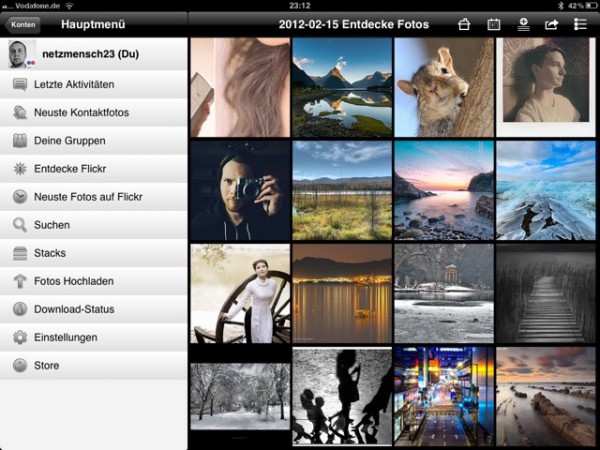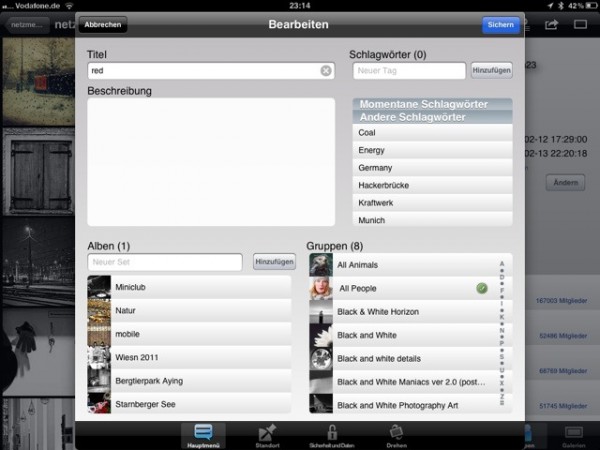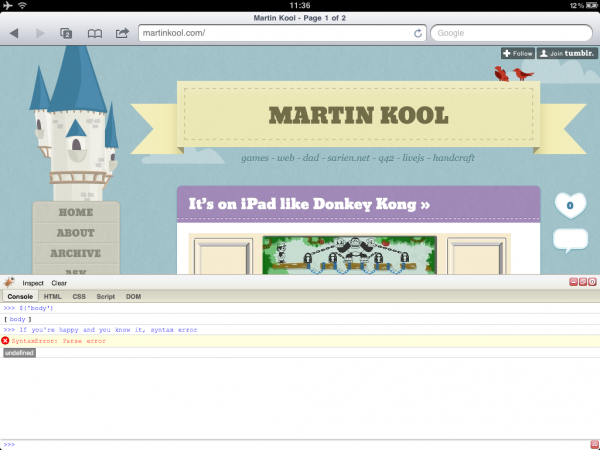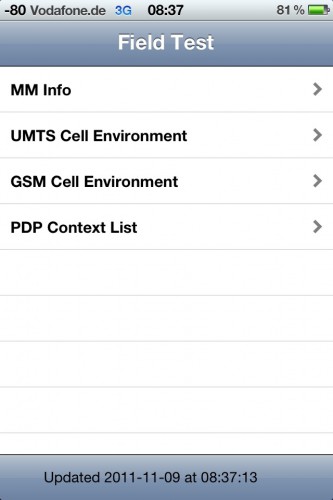Seit einiger Zeit fallen mir einige Dinge an Facebook auf, die mir gar nicht so recht gefallen wollen – und die ich vor allem nicht nachvollziehen kann. Die Firma lebt davon, dass sich seine Nutzer wohl fühlen und so viel Zeit wie möglich im Portal verbringen. Drei Dinge zeigen mir aber, dass sie nicht alles dafür tun.
Punkt 1 – Automatische Filterung
Der erste und zugleich für mich schlimmste Punkt ist die kürzlich eingeführte Auto-Filterung. Dieser Mechanismus soll dafür sorgen, dass ich nur noch die für mich interessanten Beiträge in meiner Timeline sehe – alles, was nicht so wichtig ist (z.B. weil ich bei dem Nutzer keine Kommentare hinterlassen habe oder die Beiträge haben kaum Likes oder Kommentare…), wandert weit nach unten bzw. wird gar nicht erst angezeigt. Bei der normalen Benutzung fällt dies gar nicht weiter auf – ruft man allerdings mal gezielt die Profile seiner Freunde auf, tauchen auf einmal mehr Beiträge auf, die man vorher nie gesehen hat. Das Feature kann man zwar über die “Sortieren” Funktion deaktivieren, allerdings habe ich das Gefühl, dass sich kaum etwas in der Reihenfolge der Beiträge ändert und außerdem muss ich diese Einstellung nach jedem Login erneut durchführen…
Dies ist in meinen Augen ein völlig unnötiger und zugleich noch viel zu radikaler Einschnitt in mein Nutzererlebnis. Ich habe keine 1000 Freunde, die im Minutentakt Statusmeldungen hinterlassen. Ich kann also sehr gut selbst filtern, was ich sehen will und was nicht. Facebook gibt mir auch wunderbar die nötigen Tools dafür an die Hand. Meinetwegen können die Jungs dieses Feature ja einbauen und evtl. würde ich sogar Verständnis aufbringen, wenn es standard-mäßig aktiviert ist – ich möchte aber in jedem Fall eine dauerhafte Möglichkeit haben, diese Funktion komplett abschalten zu können.
Aus dem Gesichtspunkt von Facebook ist mir auch nicht ganz klar, welchen Vorteil die Firma dadurch hat. Je mehr Statusmeldungen ich sehe, desto länger verweile ich und desto größer wird die Wahrscheinlichkeit, dass ich Werbung anklicke. So sehe ich das zumindest…
Punkt 2 – die fehlende “teilen” Funktion
Immer öfter bemerke ich, dass bestimmte Statusmeldungen nicht mehr “teilbar” sind. Vor allem passiert dies bei Meldungen, die von anderen Apps gepostet werden. Was soll das? Die Teilen-Funktion ist ein essentielles Feature von Facebook, welches auch stark dazu geführt hat, dass sich so viele Nutzer eingefunden haben. Wäre diese Möglichkeit nicht da, würden sich viele interessante Meldungen gar nicht bis wenig stark verteilen und so viele Nutzer erreichen. Es ist mir schleierhaft, warum das Teilen-Feature kaum Priorität mehr zu haben scheint.
Punkt 3 – die mobilen (iOS) Apps
Intensiv nutze ich die mobilen Apps nur in der iOS Version auf dem iPhone und auf dem iPad – die Android Variante habe ich nur mal kurz angetestet, da es auch nicht mein primäres System ist. WAS BITTE HABEN DIE SICH DABEI GEDACHT? Diese App ist eine der schlechtesten, die sich auf meinen Geräten befinden. Ständige Abstürze, überhaupt keine Teilen-Funktion (egal, bei welcher Art von Post), extrem schlechte Performance und jede Menge Bugs. Ich bin selbst in der Mobile-App Entwicklung tätig und würde mich schämen, so eine App SO lange ohne ein behebendes Update auf dem Markt zu haben. Man sollte bedenken, dass ein Großteil der Facebook Nutzung mobil abläuft – zumindest bei mir ist das so. Ausschließlich am Rechner würde Facebook für mich auch nicht so viel Sinn ergeben.
Wie im letzten Jahr bekannt wurde, war auch nur ein einziger Entwickler mit der App betraut – und der hatte sich dann klammheimlich verabschiedet. Nach einiger Zeit kamen dann ein paar langersehnte Updates und die App wurde halbwegs benutzbar. Aber sie ist noch immer um Längen vom angenommenen Standard entfernt.
Was sich der liebe Herr Zuckerberg dabei denkt weiß wohl nur er selbst – ich habe dafür jedenfalls überhaupt kein Verständnis.
Das erstmal zu meinen drei hauptsächlichen Kritikpunkten.
Facebook ist trotzdem eine meiner Lieblingsseiten – denn die Integration über verschiedene Apps und die vielfältigen Möglichkeiten der Interaktion (Jabber-Chat FTW!) mit meinen Freunden ist ungemein praktisch. Allerdings muss ich zugeben, dass Google+ mittlerweile alle Features bietet, die ich von einem Social Network erwarte – bis auf meine Freunde, die hauptsächlich an Facebook hängen. Sollte sich dies zeitnah ändern, würde ich wohl schnurstracks zu Google wechseln.
Wie seht ihr das? Was stört euch an Facebook, was gefällt euch?